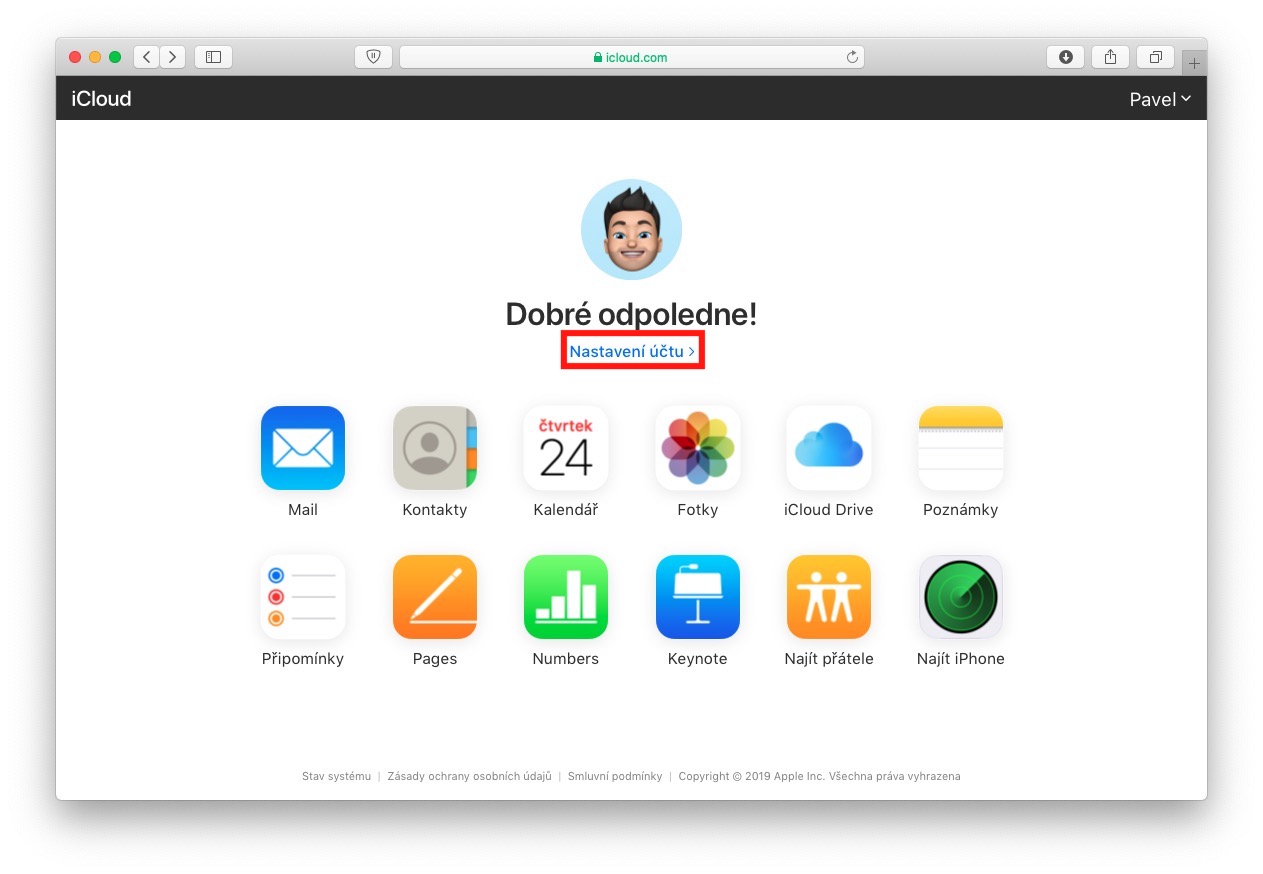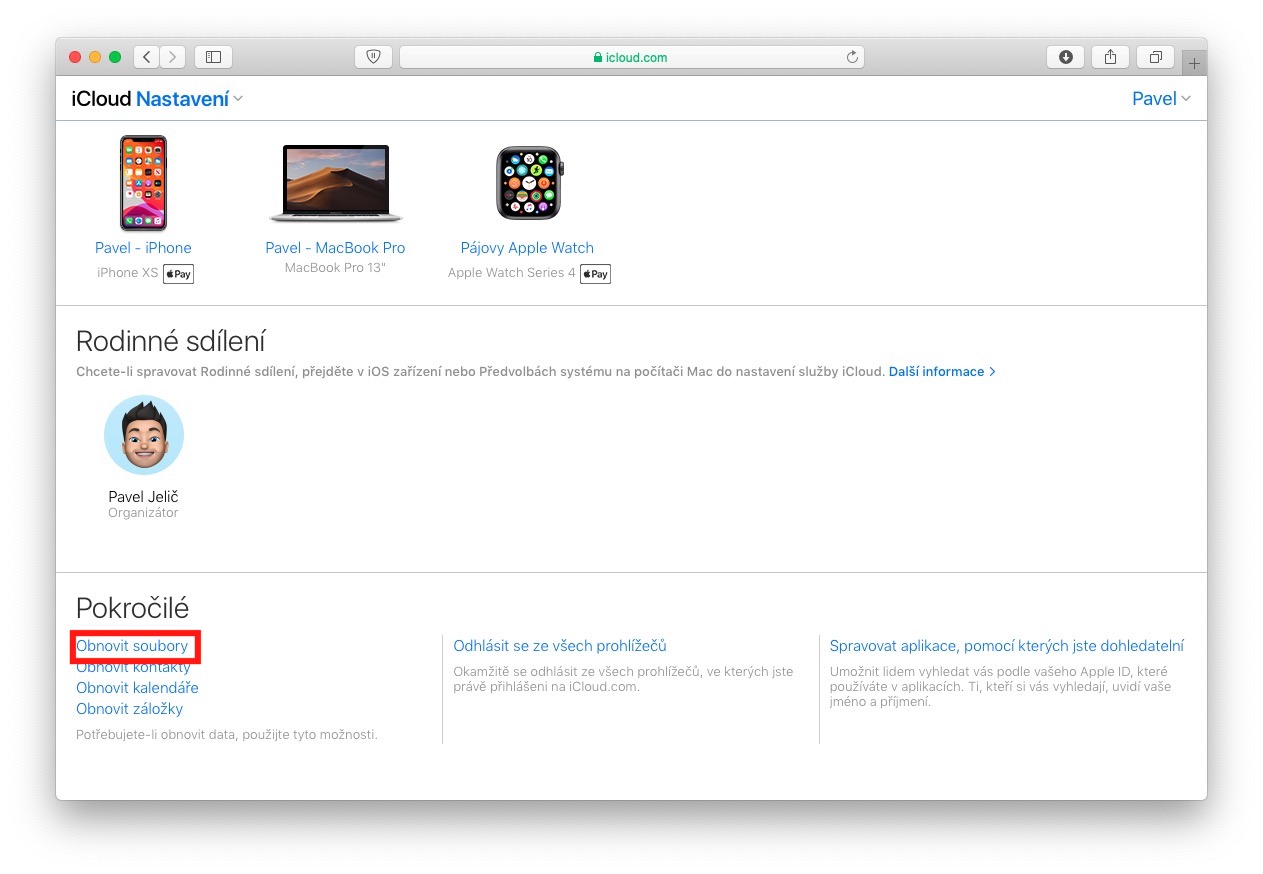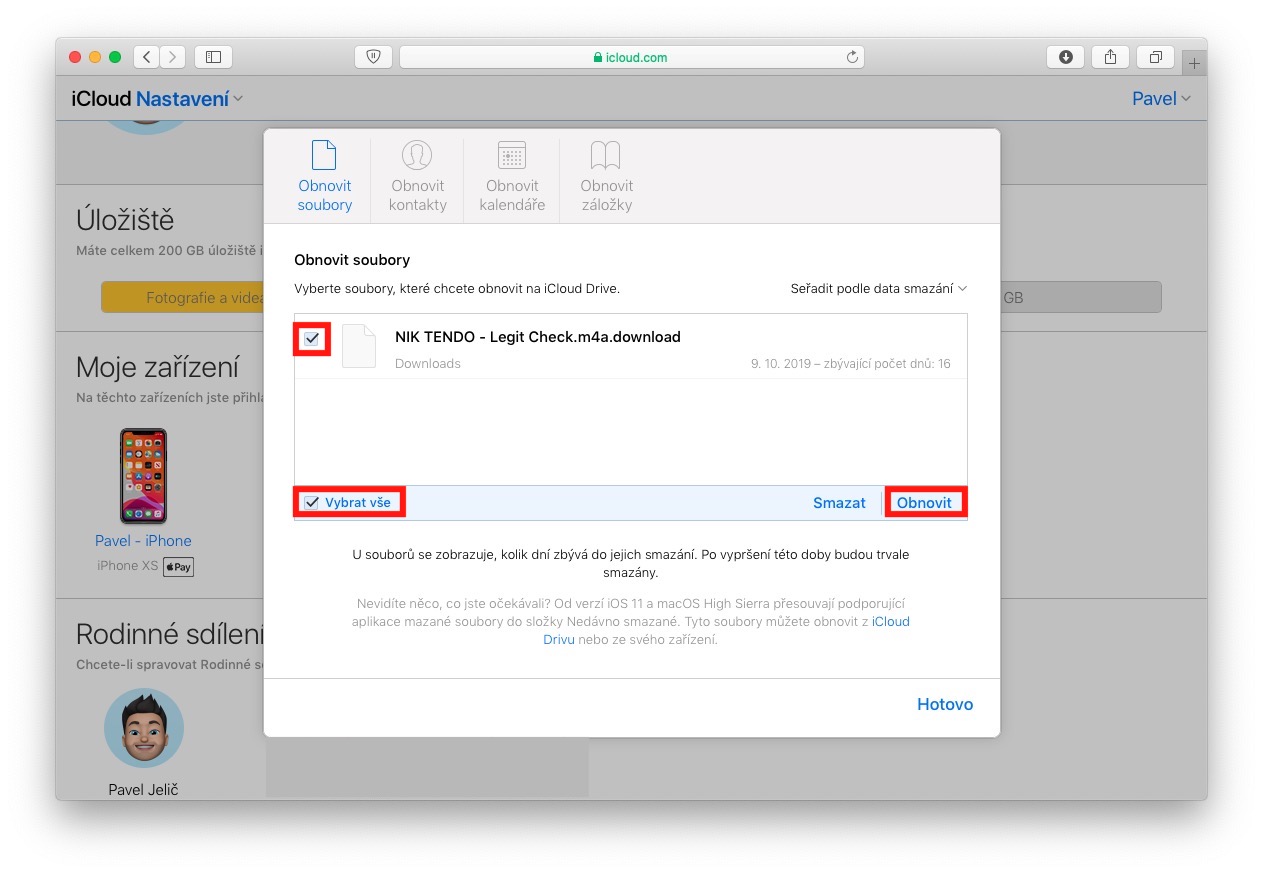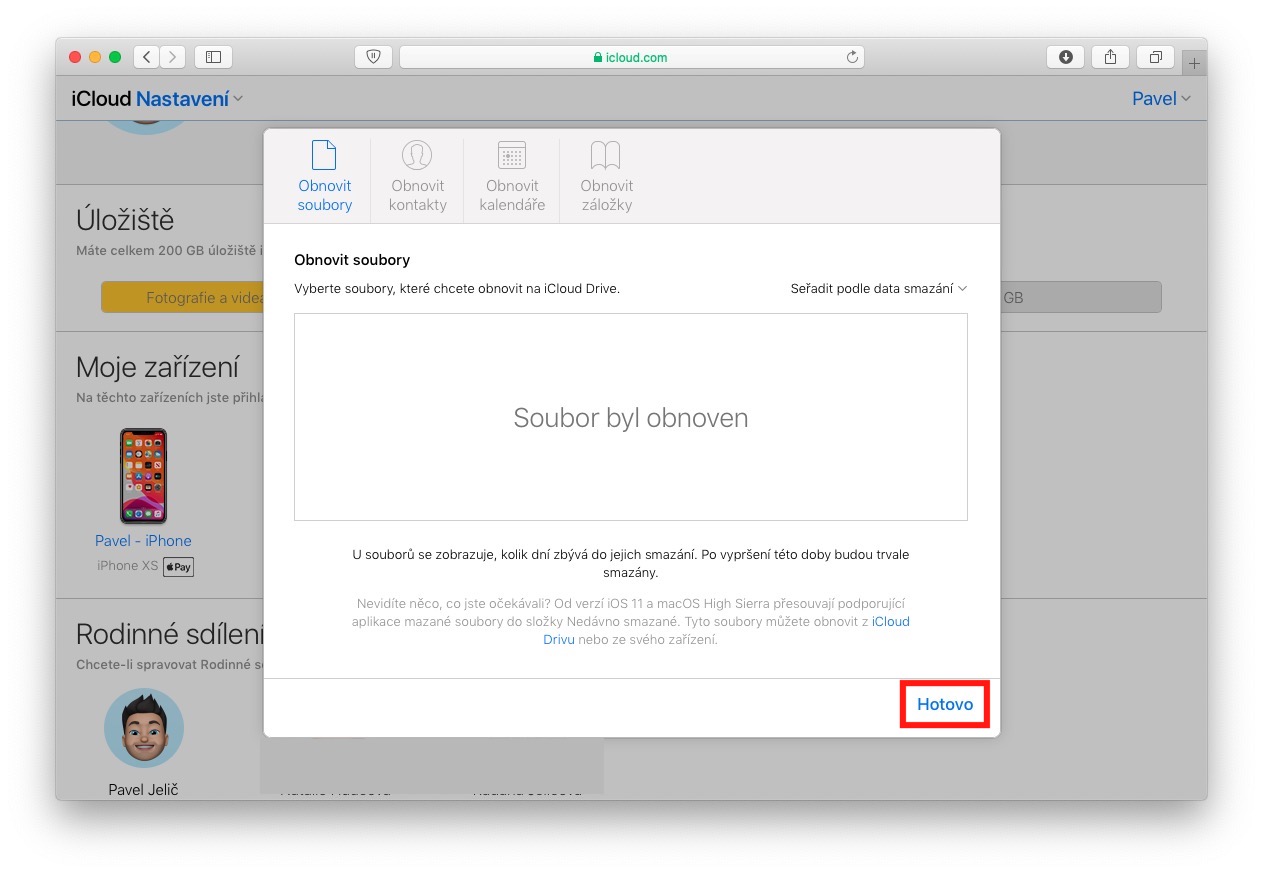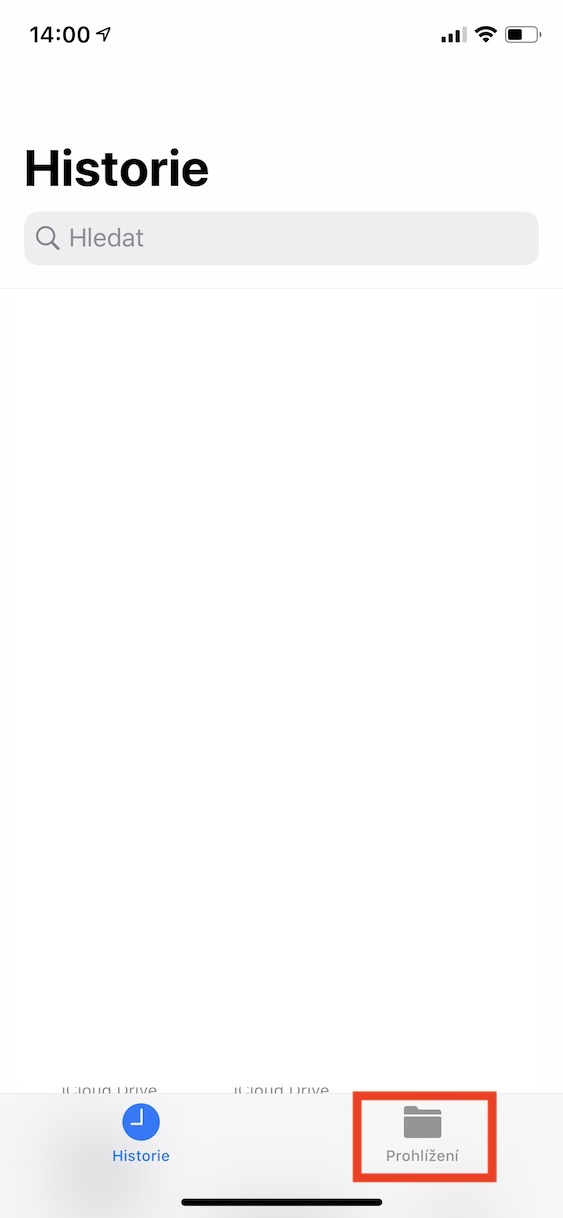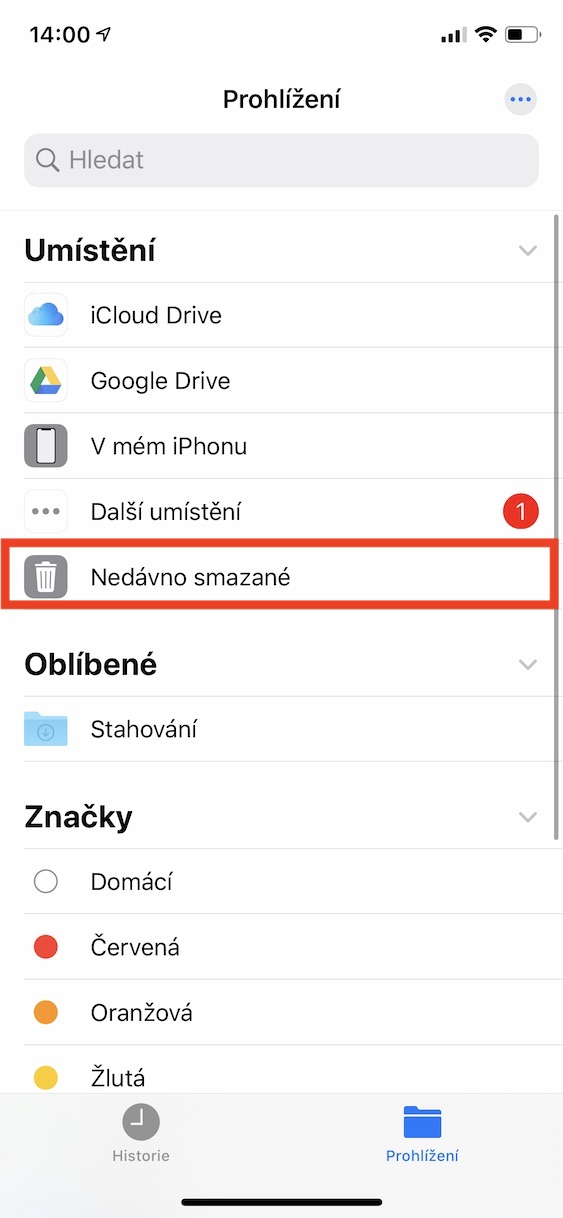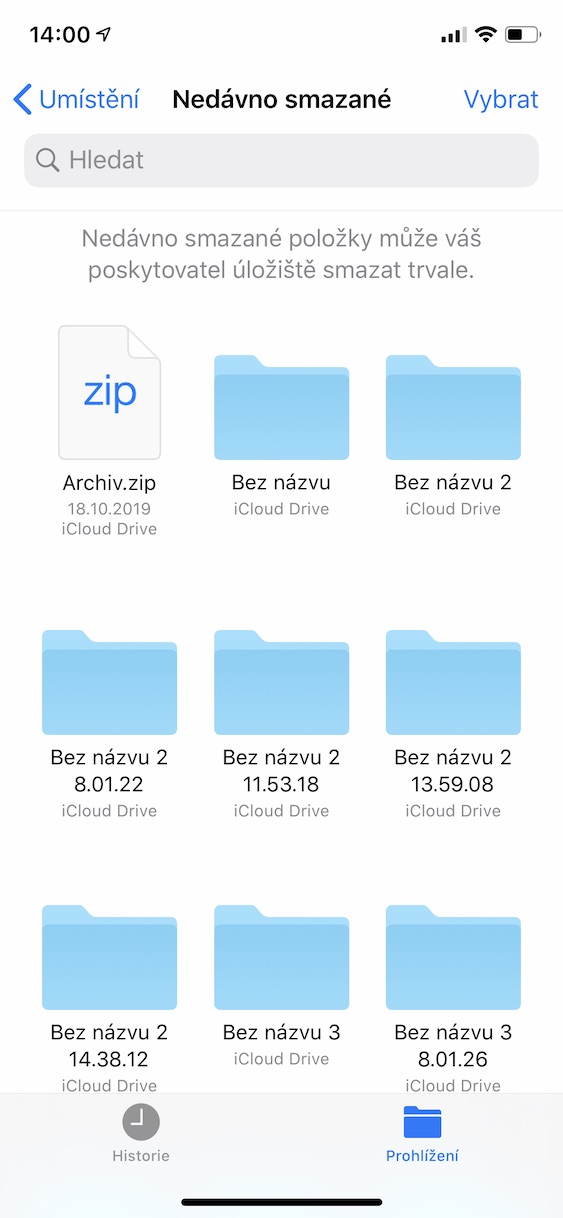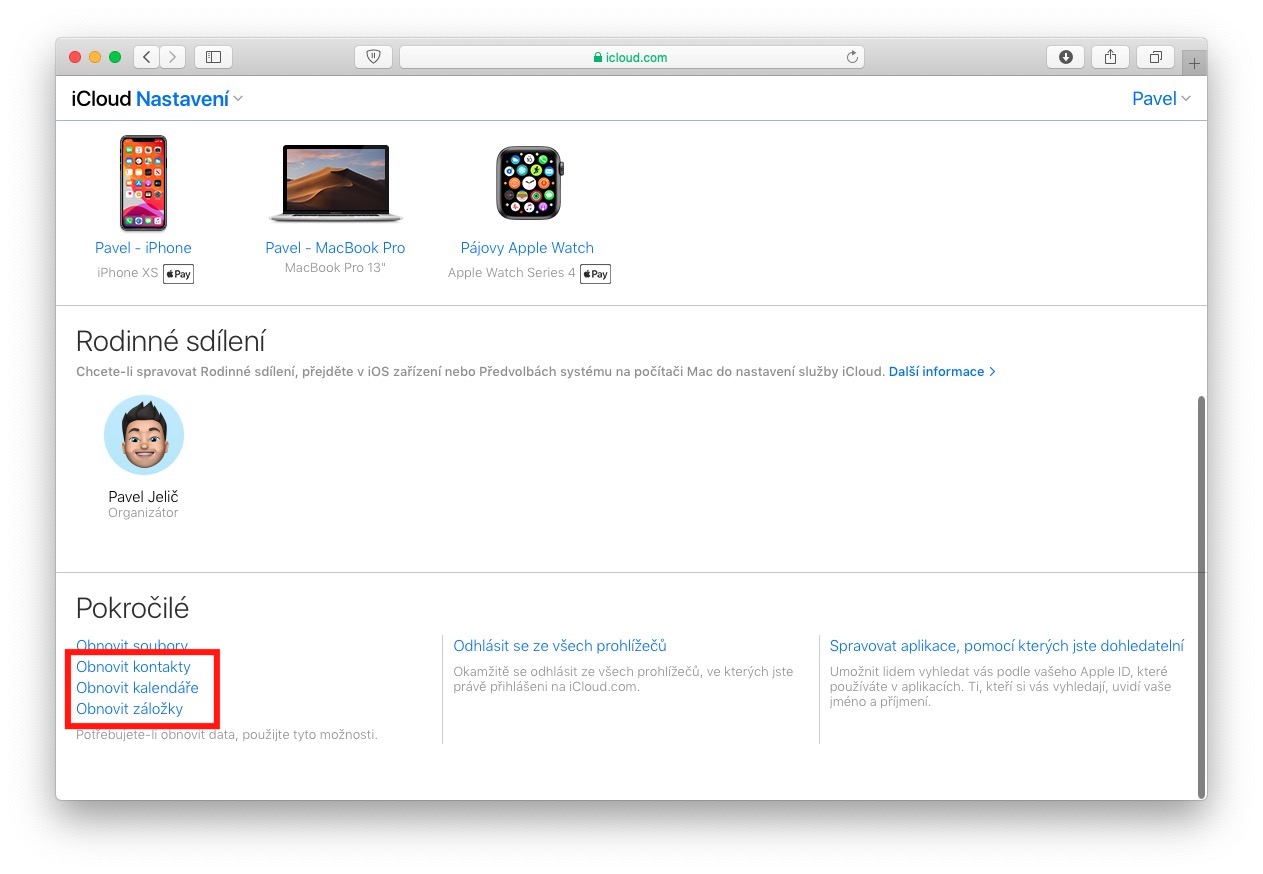Xato qilish insondir va barchamiz vaqti-vaqti bilan Mac-da xato qilamiz. Agar siz macOS-da faylni tasodifan o'chirib tashlasangiz, uni axlat qutisidan osongina tiklashingiz mumkin. Lekin, masalan, o'chirilgan fayllar uchun papka bo'lmagan iCloud-da qanday ishlaydi? Yaxshiyamki, bu erda ham yaqinda o'chirilgan fayllar bilan papkani topishimiz mumkin, u erdan fayllar o'chirilgandan keyin ham tiklanishi mumkin.
Bo'lishi mumkin sizni qiziqtiradi

ICloud-dan o'chirilgan faylni qanday tiklash mumkin?
Faylni tiklash interfeysiga kirish uchun avval veb-sahifaga o'ting iCloud.com a Tizimga kirish. Tizimga kirganingizdan so'ng, profil rasmingiz ostidagi tugmani bosing Hisob sozlamalari. Buni qilganingizdan so'ng, hisob sozlamalari ko'rinishida oxirigacha pastga tushing pastga, chap qismda bo'lim mavjud Murakkab. Bu yerda variantni bosing Fayllarni tiklash. Ushbu parametrni bosganingizdan so'ng, yangisi paydo bo'ladi mil, unda qayta tiklanadigan fayllar bir muncha vaqt qidiriladi. Bu jarayon bir necha daqiqa davom etishi mumkin. Qayta tiklanadigan barcha fayllar topilgandan so'ng, kerakli fayllar etarli belgi (yoki variantni bosing Hammasini belgilang) va tugmani bosing Qayta tiklash. Qayta tiklashdan so'ng variantni bosing Bajarildi.
Agar siz qidirayotgan faylni topa olmagan bo'lsangiz, faylni to'g'ridan-to'g'ri ilovada tiklashga urinib ko'rishingiz mumkin Fayllar. Shunday qilib, ilovani iPhone va iPad-da oching Fayllar, pastki menyuda variantni bosing Ko‘rilmoqda. Keyin kategoriya ustiga bosing Yaqinda oʻchirilgan, bu erda siz avval o'chirilgan barcha fayllarni topishingiz mumkin. Bundan tashqari, yuqorida aytib o'tilgan protsedura yordamida tiklashingiz mumkin, ya'ni iCloud orqali fayllarni tiklash kontaktlar, kalendarlar yoki xatcho'plar. Faqat Kengaytirilgan bo'limida kerakli tiklashni tanlang va keyin ko'rsatmalarga amal qiling.